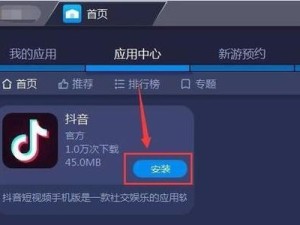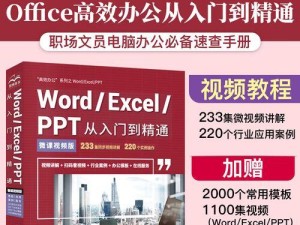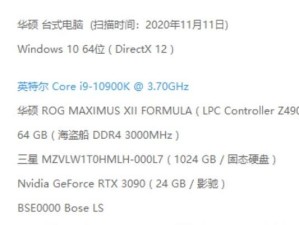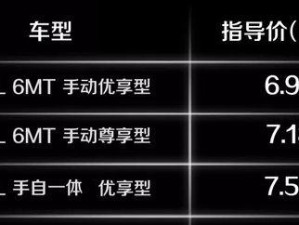在使用SD卡时,有时候会出现插入电脑后显示错误的情况。本文将介绍一些常见的SD卡错误及其解决方法,帮助读者解决SD卡在电脑上的显示问题。

一、SD卡无法被识别的解决方法
1.检查SD卡是否插入正确位置:确保SD卡已完全插入电脑SD卡槽,并没有松动。
2.更换USB接口:有时候USB接口可能出现问题,可以尝试插入其他USB接口,看看是否能够识别。
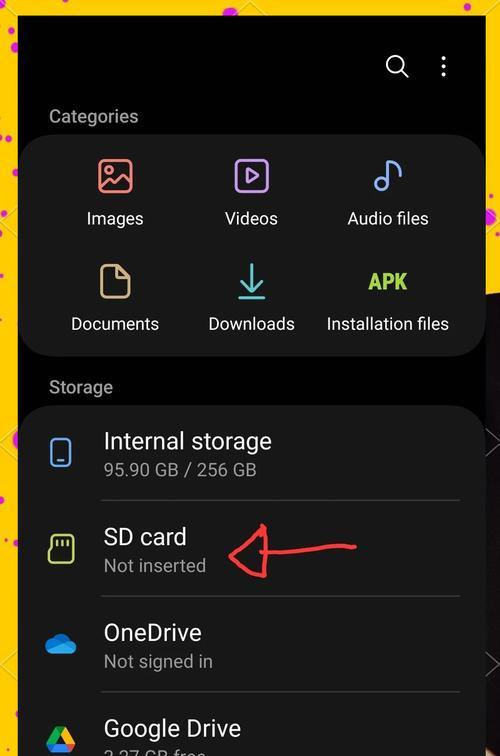
3.检查设备管理器:打开设备管理器,检查是否有黄色感叹号或问号标记在“磁盘驱动器”下,如果有,说明驱动程序需要更新或重新安装。
二、SD卡显示空白或未格式化的解决方法
4.使用磁盘管理工具:右键点击“我的电脑”,选择“管理”,进入“磁盘管理”。找到SD卡,右键点击,选择“格式化”。注意备份重要数据,格式化会清除所有数据。
5.使用数据恢复软件:如果SD卡中有重要数据,可以尝试使用数据恢复软件来恢复丢失的文件。常用的软件有Recuva、EaseUSDataRecovery等。

三、SD卡读写速度缓慢的解决方法
6.清理SD卡垃圾文件:在电脑上打开SD卡,删除不需要的文件,清理垃圾文件可以提高读写速度。
7.更新SD卡驱动程序:访问SD卡制造商的官方网站,下载最新的驱动程序并更新,以确保最佳的性能。
8.格式化SD卡:备份重要数据后,可以尝试格式化SD卡,这将清除所有文件并重新组织存储空间,提高读写速度。
四、SD卡显示错误码的解决方法
9.检查错误码:记录下错误码,并在互联网上搜索相关解决方案。通常,错误码会有对应的解释和解决方法。
10.更新操作系统:有时候,操作系统的更新会修复一些与SD卡兼容性相关的问题。检查并更新操作系统可能有助于解决错误码问题。
五、SD卡损坏的解决方法
11.使用CHKDSK命令:在命令提示符下输入“CHKDSK”命令,后跟SD卡的盘符,如“CHKDSKE:/F”,可以检查和修复SD卡上的错误。
12.使用专业工具:如果CHKDSK命令无法修复损坏的SD卡,可以尝试使用专业的修复工具,如Recuva、EaseUSPartitionMaster等。
六、SD卡写保护的解决方法
13.检查物理开关:有些SD卡上带有物理写保护开关,确保该开关处于未锁定状态。
14.使用注册表编辑器:按下Win+R键,输入“regedit”打开注册表编辑器。找到HKEY_LOCAL_MACHINE\SYSTEM\CurrentControlSet\Control\StorageDevicePolicies路径,将WriteProtect的数值设为0。
15.使用命令提示符:以管理员身份运行命令提示符,输入“diskpart”命令,接着输入“listdisk”命令,找到对应的SD卡盘符后输入“attributesdiskclearreadonly”命令,清除SD卡上的写保护属性。
通过本文介绍的方法,读者可以解决大部分SD卡在电脑上显示错误的问题。然而,在进行操作之前,请确保重要数据已经备份。如果问题依然存在,可能需要考虑更换SD卡或寻求专业的技术支持。